iTunesバックアップから連絡先を復元する方法
「iTunesから連絡先のバックアップだけ復元されません。
先日、3年間使用したiPhoneを水没させてしまいました。 応急処置(水気を拭き取り生米にいれて乾かす)はしましたが、おそらくショートしてしまい電源が入らず。諦めて新しい機種を購入しました。幸いiTunesにバックアップを取っていたのでブックマークや写真・メールのログなどは復元できました。
しかし肝心の連絡先だけが空っぽでした。バックアップはiTunesのみです。何か方法がありますでしょうか。よろしくお願いいたします。」
みなさんもこのように、iTunes 連絡先 復元に悩んだことがありますか。先日、友達がiTunesバックアップからiPhone 連絡先を復元しようとしましたがうまくできず、どのようにしたらいいかを私に聞いてみました。ネットで調べてみると、知恵袋から上記の質問が出てきて、このようにiTunes 連絡先 復元に頭を悩ませているユーザーが思うより多いことに気づきました。そこでこの文章により、パソコン初心者でも安心できる、iTunesバックアップからiPhone 連絡先を復元する方法についてご紹介したいと思います。
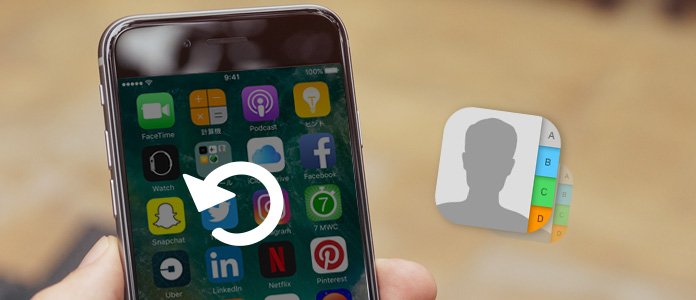
iTunes 連絡先 復元
パソコン初心者向け – iTunes 連絡先 復元
iTunesをご利用したことのある人がお分かりのように、特に素人にとってはその操作が難しすぎになる場合があり、そして、iTunesバックアップ 復元は、特定のデータを復元することをサポートしておらず、上記の知恵袋の質問のように、例えば連絡先だけうまく復元されないこともあります。
実は、専門的なiPhone データ復元ソフトをご利用すれば、iTunesを経由せずに、iTunesバックアップファイルからほしいデータだけを復元することができます。では、下記のステップに従い、iTunesから連絡先だけを復元する手順を一緒に見てみましょう。まず、Aiseesoft 公式サイトからソフトを無料ダウンロードします。
ステップ 1iTunes バックアップファイルから復元モードを選択
ソフトをインストールしてから実行後、「iTunes バックアップファイルから復元」モードを選択して、「スキャン開始」ボタンをクリックします。
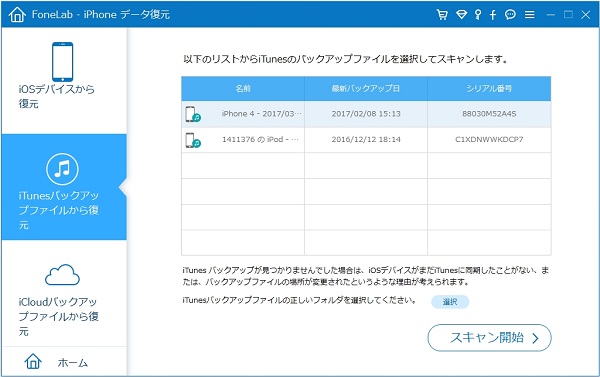
iTunesバックアップファイルから復元モード
ステップ 2復元したいiTunes連絡先を選択
データをスキャン後、iTunes 連絡先などのデータがインターフェースの左側に表示され、ユーザーは例えば連絡先を選択してから、連絡先の中身を確認できます。そして、復元したいのにチェックを入れます。
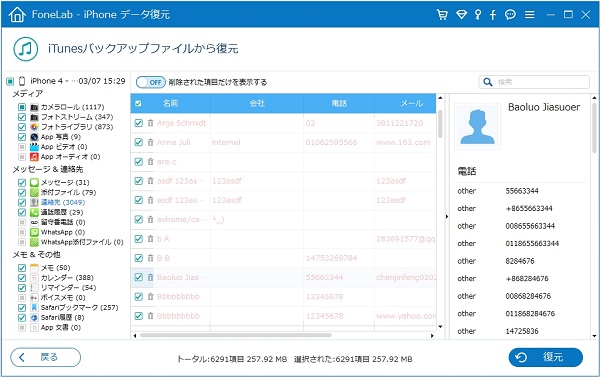
iPhone 6 復元
ステップ 3iTunes 連絡先を復元
そして、「復元」ボタンをクリックすれば、iTunes 連絡先が復元し始まります。
このようにして、iTunesバックアップファイルから連絡先だけを復元できました。伝統的なiTunes 復元と比べて、操作が簡単、iPhoneに既存するデータに影響なく、データを指定して復元できるなどのメリットを誇り、特にパソコン初心者に向いていると思います。
それに、このiPhone データ復元ソフトをご利用して、iTunesバックアップファイルから連絡先を復元できる以外、iPhone本体からの復元、iCloudバックアップからの復元に対応し、iPhone メッセージ 復元、通話履歴 復元などをサポートし、実用性が高いと思います。お必要があれば、ぜひソフトを無料ダウンロードしてやってみましょう!
